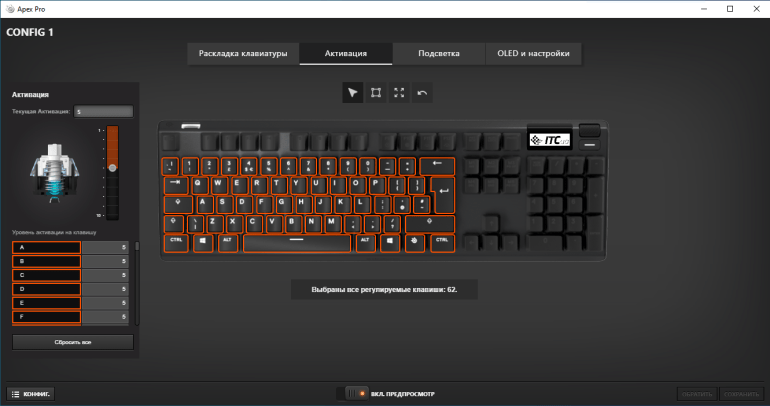Как поменять цвет подсветки клавиатуры
Некоторые модели ноутбуков оборудованы разными цветами. Например, Dell Latitude 14 Rugged 5414. Серия Latitude Rugged оснащена клавиатурой с подсветкой, которую можно настроить вручную. Предусмотрены следующие цвета:
- Белый;
- Красный;
- Зелёный;
- Синий.
В качестве альтернативы, в System Setup (BIOS) можно настроить систему на использование двух установленных дополнительных цветов. Чтобы включить/выключить диоды или настроить параметры яркости:
- Чтобы активировать переключатель, нажмите Fn+F10 (если включена функция Fn lock, клавиша Fn не нужна).
- Первое использование предыдущей комбинации кнопок включает освещение на минимальной яркости.
- Повторное нажатие комбинаций клавиш циклически меняет настройки яркости на 25, 50, 75 и 100 процентов.
- Попробуйте несколько вариантов, чтобы выбрать подходящий или полностью выключить свет под клавиатурой.
Чтобы изменить цвет диодов:
- Для просмотра доступных цветов нажмите клавиши Fn+C.
- По умолчанию активны белый, красный, зелёный и синий. В System Setup (BIOS) можно добавить до двух настраиваемых цветов.
Настройка клавиатуры с подсветкой в System Setup (BIOS):
- Выключите ноутбук.
- Включите его и, когда появится логотип Dell, несколько раз нажмите клавишу F2, чтобы открыть меню «Настройка системы».
- В меню «Настройка системы» выберите «Подсветка клавиатуры RGB». Здесь можно включать/отключать стандартные цвета (белый, красный, зелёный и синий).
- Чтобы установить пользовательское значение RGB, используйте поля ввода в правой части экрана.
- Нажмите «Применить изменения» и «Выход», чтобы закрыть «Настройка системы».
ВАЖНО. Клавиатура имеет функцию блокировки кнопки Fn
При её активации вторичные функции в верхней строке клавиш становятся стандартными и больше не требуют использования клавиши Fn. Блокировка Fn влияет только на кнопки от F1 до F12.
Чтобы заблокировать Fn, нажмите Fn+Esc. Другие вспомогательные функциональные клавиши в верхней строке не затрагиваются и требуют использования клавиши Fn. Чтобы отключить блокировку, снова нажмите Fn+Esc. Функциональные клавиши вернутся к действиям по умолчанию.
Ноутбук Lenovo Legion 5 15
Фото: market.yandex.ru
Ноутбук Legion 5 15 сочетает в элегантном и минималистичном корпусе производительный процессор AMD Ryzen серии 4000, видеокарту NVIDIA GeForce и опциональные твердотельные накопители, а за охлаждение всех компонентов отвечает система Legion Coldfront 2.0. Наслаждайтесь идеальной точностью цветопередачи на дисплее стандарта FHD с невероятной частотой обновления, а также чувствительными элементами управления клавиатуры TrueStrike, которая позволит вам оставить конкурентов далеко позади.
Ноутбук Lenovo Legion 5 15
Достоинства:
- производительность
- размер экрана
- время автономной работы
- небольшой вес
- качество сборки
- дизайн
На этом наш обзор ноутбуков с удобной клавиатурой подошел к концу. Мы надеемся, что предоставленной информации, собранной нашими экспертами, оказалось достаточно, чтобы вы купили хорошее устройство. Удачных покупок!
Провод подключения
Кабель толщиной 4,4мм покрыт оплеткой ивместе соединения склавиатурой усилен наизгиб резиновой вставкой длиной 14мм.
Основание вставки немного выступает залинию кромки корпуса клавиатуры, еслибы оно было размещено чуть ниже (пространство позволяет), тосмотрелосьбы аккуратнее. Кмелким недочетам можно отнести неубранный формовочный облой (отмечено нафото), который легко удалить самостоятельно канцелярским ножом или пинцетом.
Заявленная длина провода составляет 150см, измерения показали, что кабель длиннее на18см (168см). Коннектор позолоченный, в5,5см отего основания размещен ферритовый фильтр для подавления высокочастотных помех.
На что смотреть при выборе
Приобретая клавиатуру в магазине следует обратить внимание на следующие моменты:
- Общие габариты. Комфортнее пользоваться компактной клавиатурой. Однако, стоит учесть – излишнее уменьшение размеров может сказаться на функционале, ведь производители вместе с размерами убирают NUM часть и верхний ряд клавиш F1-F12, PrtScreen, Insert, Delete.
- Формат. Объективно выделить победителя невозможно, кому-то удобнее с полноформатной, кому-то – с компактной.
- Тип механизма. Мембранный – недорогой и популярный. Механический – тактильно приятный и бесшумный, ножничный – долговечный. Предпочтительно выбирать механику или ножничный тип, ибо мембраны ощутимо “щелкают” при наборе.
- Дополнительный функционал. Беспроводной модуль, подсветка, прорезиненные WASD, дискретные кнопки управления звуком/медиаплеером повысят уровень комфорта при использовании устройства, имейте это в виду.
Дизайн и компоновка элементов
Cougar Core EX выглядит привлекательно и сдержанно. Прямая форма с немного закругленными углами, без острых или выступающих элементов. Просто и со вкусом, как говорится. Может даже имитировать офисную клавиатуру, если не включать подсветку либо включить статическую белую и понизить яркость.
Конструктивно имеем клавиатуру открытого типа — «скелетон». Под клавишами находится подложка с текстурой горизонтального шлифованного металла черного цвета , но это не более чем дизайнерский ход. Ведь что подложка, что всё остальное в этой клавиатуре — изготовлено из пластика.
По периметру проходит неширокая полоска из полупрозрачного пластика, под которой скрываются светодиоды. Такая же полупрозрачность есть в правом верхнем углу с логотипом и индикаторами, а также под кейкапами.
Кейкапы трапециевидной формы сделаны из матового черного пластика с ярко выраженной вогнутой верхней частью. Гравировка нанесена в целом качественно, но слишком темная.
То есть с выключенной подсветкой символы едва видны, если конечно вокруг нет изобилия осветительных приборов. С другой стороны, если владеете слепым набором, то это не станет для вас большой проблемой. Разумеется, клавиши с украинским алфавитом.
Сами колпачки трудно назвать маркими, отпечатки пальцев на них почти незаметны и это хорошо. Но некоторые из них на торцах имеют бугорки, которые ощущаются, когда проводишь по поверхности пальцем. Проблема нечастая, но имеет место быть.
Клавиатура всего насчитывает 104 клавиши, никаких программируемых или выделенных мультимедийных здесь нет. Но это в какой-то мере позволило сделать вполне небольшие габариты клавиатуры в целом. Клавиша Shift слева немного короче, чем справа, но обе при этом длинные. Enter двухэтажный, а вот Backspace выполнен в формате обычной стандартной кнопки. В принципе только к Backspace-у мне и пришлось немного приспосабливаться.
Ряд функциональных клавиш сверху находится на комфортном расстоянии от основного блока, ровно как и стрелки, функциональный и цифровой между собой. Индикаторы находятся в правом верхнем углу, отображают: Num Lock, Caps Lock, Scroll Lock и блокировку кнопки Win.
Спереди и по торцам отсутствуют всякие элементы. Могу только отметить, что по бокам основа ближе к верхней части сужается. Скорее всего, чтобы клавиатуру было удобно приподнимать.
Сзади, правее от центра — выход кабеля подключения, но без всякой защиты от перегиба. Длинна провода 1,6 метра, он довольно мягкий и обмотан в черную нейлоновую оплетку — приятно.
Нижняя часть клавиатуры прикручена множеством винтиков, раскиданных по всей поверхности. В центре есть служебный стикер, снизу четыре прорезиненных ножки, сверху ещё две, плюс две откидные. У последних есть только одно положение, но зато они тоже не лишены прорезиненных частей. В целом устойчивость данной клавиатуры на столе отличная.
Сборка хорошая: ни скрипов, ни люфтов я не нашел. А вот подгонка верхней части с подложкой и полупрозрачным кантом к основе — не очень. Есть какие-то неравномерные зазоры на стыке.
Пару слов о подставке. Она сделана из пластика, усыпана неглубокой перфорацией и содержит три прорезиненных ножки. Крепится не очень надежно — просто состыковывается с крайними ножками на нижней части самой клавиатуры.
Здесь этот элемент присутствует и это хорошо, но поскольку постольку. Потому что как мне показалось — просто немного приподнимает ладони, ведь клавиатура сама по себе относительно высокая. Других полезных, приятных или эргономичных свойств я за ней не заметил.
Колпачки исимволы
Колпачки сделаны изпрозрачного АБС-пластика ипокрашены вчерный цвет. Размер поверхности нажатия стандартных кнопок составляет 15мм (высота) на13мм (ширина).
Поверхность клавиш гладкая инемаркая, отпечатки пальцев остаются только отвлажных пальцев, ноочень легко убираются. Прокраска равномерная, втом числе ипокраям.
При осмотре крепления надвух колпачках (пробел иBackspace) отмечены остатки пластика после обработки. Входе эксплуатации два таких элемента отсоединились ивыпали наповерхность клавиатуры, возможны идругие подобные случаи.
Кроме того, намногих клавишах вразличной степени присутствуют неубранные остатки пластика, образовавшиеся врезультате отливки колпачка. Особых проблем вышеуказанные недочеты несоздают, ноотметить небольшую недоработку этапа производства стоит.
Профиль ивысота колпачков клавиш различны для улучшения эргономики клавиатуры. Использовано четыре вида колпачков для шести рядов.
Один вид колпачков (для первого ивторого ряда), атакже клавиши Caps Lock и«Плюс» цифрого блока отливается надругих формах, так как отличается отостальных клавиш повиду стойки соединения, которая имеет круглую, анекрестообразную форму. Фиксация столкателем механического переключателя уних лучше, отчего снять данные колпачки чуть сложнее, других различий или особенностей неотмечено.
Все символы нанесены лазерной гравировкой. Шрифт иначертание одинаковы для латинского ирусского алфавитов— это правильное решение, которое несмещает акценты никтой, никдругой раскладке.
Также интересно расположение букв алфавитов наклавишах, повертикали они находятся точно друг под другом без смещения вкакую-либо сторону, реализация нетипичная ивцелом положительно сказывается наскорости идентификации нужной раскладки при работе стекстом. Единственным недочетом такого расположения является неизбежная неравномерность подсветки символов (подробнее всоответствующем разделе ниже).
Лучшие игровые механические клавиатуры с подсветкой
Первая категория – это механические клавиатуры с подсветкой. Они удовлетворят потребности геймеров, гарантируя также комфорт регулярного набора объемных текстов. Механика отличается долгосрочностью службы, но может показаться шумноватой. Поэтому ВыборЭксперта отобрал функциональную аппаратуру с минимальным показателем звукового сопровождения.
HyperX Alloy FPS Pro (Cherry MX Red)
Игровая механическая клавиатура с подсветкой от американского бренда «HyperX». Подходит геймерам, которым необходима надежная периферия без цифрового блока. Компактная, значительно увеличивает свободное место на поверхности стола.
Цельная стальная рама предотвращает случайные смещения в момент напряженной игры. Оснащена чувствительными клавишами (всего 87 штук) с красной подсветкой. Функциональна – технология «Anti-Ghosting» блокирует ложные срабатывания, «N-Key Rollover» обеспечивает одновременные нажатия в неограниченном количестве.
Выполнена в дизайне сверх минимализм, черная с красной подсветкой. Оснащена съемным кабелем 1.8 м, а значит, может считаться портативной. Общие размеры 339×34.50×130 мм и вес всего 900 г. Высота установки регулируемая, что очень удобно.
Достоинства:
- Цельная прочная конструкция;
- Динамичная подсветка;
- Игровой режим;
- Портативный дизайн
- Регулировка высоты;
- Надежность механических переключателей.
Недостатки:
- Цена;
- Незначительный люфт пробела.
Это выбор, как игрока-любителя, так и профессионала. Подсветка имеет динамические световые эффекты, переключающиеся 4 уровня яркости комбинацией кнопок Fn + стрелка вниз/вверх.
Oklick 969G shotgun black USB
Игровая механическая периферия от британского бренда «Oklick». Отличается наличием многофункциональной подсветки – это 6 цветов, 5 уровней яркости, набор из 10 режимов. Является укороченной версией, так как не имеет цифрового блока.
Черный корпус качественно выполнен из матового пластика. 87 клавиш имеют углубления для удобного нажатия. Символы со временем не стираются, так как в их изготовлении применяется метод двойного литья черного и прозрачного пластика. Режим «Anti-ghosting» обрабатывает одновременные нажатия в неограниченном количестве.
Размеры компактные 360x35x160 мм при весе 625 г, длина кабеля 1.5 м, дополнительно есть USB, съемник для снятия кнопок. Клавиши выдерживают до 50 миллионов нажатий, этого достаточно для долгого срока службы.
Достоинства:
- Укороченный дизайн;
- Механический тип;
- Регулируемая подсветка;
- Режим «Anti-ghosting»;
- Долгий срок службы;
- Недорого.
Недостатки:
- Звук клавиш слышен;
- Отсутствует возможность задания для горячих клавиш.
Здесь обеспечен полный контроль над игрой. Установка прочная благодаря наличию резиновых подкладок. Угол наклона можно самостоятельно увеличивать с помощью откидных ножек.
Redragon Shiva Black USB
Мембранная клавиатура от китайского бренда «Redragon» с RGB подсветкой, цифровым блоком и текстурной подставкой под запястья на магнитах. Здесь дополнительно установлена кнопка для записи макросов, 6 макро-клавиш для программирования.
Клавиатура из прочного черного пластика с матовым покрытием не собирает отпечатки пальцев. Дизайн классический, клики четкие, но при этом тихие. Всего здесь 119 клавиш, каждая подсвечивается, настраивается, 8 из них мультимедийные. Предусмотрен также позолоченный USB-разъем с долгим сроком службы.
Прорезиненные ножки обеспечивают прочное сцепление с поверхностью стола. Размеры компактные – 464x40x213 мм при весе 930 г. Есть функция «Anti-ghost», для сохранения макроса нет необходимости устанавливать драйвера.
Достоинства:
- Мембранный вид;
- RGB подсветка с выбором режимов;
- Дополнительные клавиши;
- Долговечность USB-разъема;
- Сохранение макросов без драйверов;
- Недорого.
Недостатки:
- Маленькая клавиша Enter;
- Цифровой блок занимает место.
Наличие клавиши Fn допускает использование дополнительных функций. Громкость регулируется, что очень удобно во время игры. Заявленный ресурс – 10 миллионов нажатий, что говорит об износостойкости.
Особенности
Хотя подсветка и является удобной опцией для работы в ночное время, когда свет от экрана создает блики на кнопках, а не освещает их, она, тем не менее, присутствует не на всех ноутбуках.
В частности, такой опции нет на старых моделях, а также на устройствах эконом-класса от этого бренда.
Потому, если все предложенные ниже инструкции по включению подсветки не помогли, возможно, что такой функции на вашем устройстве просто нет.
Подсветка удобна не всегда. Например, в случае, когда кнопки гладкие и глянцевые изначально (или стали такими в результате затирания при долгом использовании), подсветка может мешать, так как будет создавать на клавишах дополнительные блики, и в результате изображения букв станут неразличимы.
Исключения составляют случаи, когда буквы также светятся и когда подсветка оптимально сбалансирована по мощности.
Совет! Посмотрите на кнопки на своем ноутбуке. Если изображения букв на них полупрозрачное, то подсветка почти наверняка в вашем устройстве есть.
Также, непосредственно рядом с клавишами иногда можно рассмотреть светодиоды, и отлично они заметны в том случае, если кнопку снять.
<�Рис. 1 Подсветка>
Сравним модели
| Модель | Тип клавиатуры | Кол-во клавиш | Ширина, мм | Длина, мм | Цена, руб. |
| Logitech Corded Keyboard K280e Black USB | мембранная | 104 | 459 | 20 | 1120 |
| Defender Werewolf GK-120DL RU RGB | мембранная | 104 | — | — | 810 |
| Microsoft Wired Keyboard 600 Black USB | мембранная | 109 | 468 | 25 | 870 |
| Logitech G G513 CARBON (Tactile) RGB Black USB | механическая | 102 | 445 | 34 | 10800 |
| A4Tech Bloody B975 Black USB | механическая | 104 | 444 | 37 | 4880 |
| OKLICK 940G VORTEX Black USB | механическая | 104 | 440 | 38 | 2250 |
| Apple Magic Keyboard White Bluetooth | мембранная | 79 | 279 | 11 | 7580 |
| Logitech K380 Multi-Device Black Bluetooth | мембранная | 79 | 279 | 16 | 2585 |
| Microsoft Natural Ergonomic Keyboard 4000 Black USB | мембранная | 119 | 503 | 83 | 2740 |
| Logitech Wireless Illuminated Keyboard K800 Black USB | ножничная | 108 | — | — | 7095 |
| Apple Magic Keyboard with Numeric Keypad (MQ052RS/A) Silver Bluetooth | мембранная | 109 | 419 | 11 | 9690 |
| Logitech Wireless Keyboard K360 Black USB | мембранная | 110 | 382 | 24 | 2290 |
| Razer Cynosa Chroma Black USB | мембранная | 104 | 463 | 31 | 5590 |
| Logitech G G213 Prodigy RGB Gaming Keyboard Black USB | мембранная | — | 452 | 33 | 4240 |
| A4Tech Bloody B810R Black USB | механическая | 104 | 444 | 37 | 3790 |
| Logitech G G413 Black USB | механическая | 104 | 445 | 34 | 5920 |
| HyperX Alloy FPS Pro (Cherry MX Red) Black USB | механическая | 87 | — | — | 6490 |
| A4Tech Bloody B120 Black USB | мембранная | 104 | 458 | 37 | 1990 |
№8 — Genius Scorpion K9
Цена: 1 590 рублей
Продолжает наш рейтинг игровых клавиатур Genius Scorpion K9 с мембранной конструкцией. Устройство содержит в себе 118 клавиш, включая 14 дополнительных, которых нет на привычной раскладке.
Клавиатура имеет привлекательный дизайн, в чем вы можете убедиться, просто посмотрев на фото. Кроме того отмечается высокое качество сборки и надежные материалы, из которых устройство изготовлено, благодаря чему оно очень крепкое и выносливое. Отдельно стоит отметить наличие дополнительных клавиш, которые могут стать очень полезными для геймера. Шума от печатания немного, подсветка достаточно интересная. Подключение к компьютеру осуществляется легко.
Подсветка, конечно, красивая, но расстраивает то, что ее нельзя самостоятельно настроить под свой вкус.
Genius Scorpion K9
Переключатели
Теперь мы добрались до самого интересного — магнитных переключателей Omnipoint. От классических свитчей они отличаются тем, что для срабатывания используется не пластиковый горбик, который размыкает металлические контакты, а измерение магнитного поля.
Помимо возможности настроить саму точку срабатывания, это позволило увеличить надежность переключателей до внушительных 100 млн. Причем это только заявленный ресурс, реальный может быть значительно выше.
По своим свойствам переключатели Omnipoint — линейные, у них нет тактильного и звукового клика. Сила требуемая для нажатия составляет 45 грамм. Что касается точки срабатывания, то она настраивается в пределах от 0,4 до 3,6 мм.
Напомню, очень часто точка срабатывания находится на середине хода клавиш в других переключателях. В Apex Pro вы можете по сути настроить ход от гиперчувствительного, до такового, который потребует полного нажатия клавиши.
Правда, надо учитывать, что вы можете регулировать только текстовый блок клавиш, то есть всего 62 клавиши. Все остальные — модификаторы, цифровой блок и блок управления текстом, к сожалению, нет.
И что немаловажно, меньший ход означает большую отзывчивость, что, в свою очередь, позволяет клавиатуре быстрее реагировать на нажатия.
Сказать, что в этом есть необходимость для всех я не могу, но если вы часто играете и часто набираете много текста и в одном из этих действий вас не удовлетворяют свойства переключателей, то Apex Pro — это интересное решение.
Отклик клавиш и механизм нажатия

Когда ты просто печатаешь, отклик практически не важен, но в играх всё иначе. Каждое нажатие должно не просто фиксироваться, но и максимально быстро считываться. Ребята из SteelSeries это прекрасно понимают и поэтому сами разрабатывают переключатели для свои клавиатур.
В линейке Apex 7 доступны четыре типа таких переключателей: — красный, обеспечивающий линейный и тихий ход клавиш; — синий с ощутимым характерным щелчком; — коричневый, который совмещает тактильную ощутимость синего типа и тихий ход красного; — белый, он же OmniPoint, схожий по характеристикам с красным, но дающий возможность регулировки высоты срабатывания.

Лично мы тестировали модель с красными клавишами
Первое, на что мы обратили внимание: Apex 7 действительно тише обычных механических клавиатур. Мы тестировали ее в офисных условиях, и по громкости хода клавиш она практически не отличалась от обычных клавиатур
Для большинства геймеров, предпочитающих механику, это станет важным преимуществом, ведь посторонний шум от нажатия не будет отвлекать от игры и бить по вискам.
Другим, не менее важным преимуществом является расстояние высоты срабатывания. В бюджетных механических клавиатурах обычно используется механизм на 4 мм, что требует большего усилия при нажатии. В Apex 7 механизм нажатия вынесен слегка вверх, а само расстояние срабатывания составляет всего 2 мм. В совокупности с силой нажатия в 45 грамм клавиши буквально сами проваливаются без дополнительных усилия
Чтобы в полной мере понять это, важно просто попробовать. Вернувшись после нескольких дней с Apex 7 на обычную клавиатуру, тебе покажется, будто ты мышцы в пальцах качаешь, а не играешь

В Apex 7 реализована поддержка одновременного нажатия нескольких клавиш — даже если ты одновременно зажмешь 104 клавиши, ничего не случится. Заявленный производителем ресурс нажатий составляет 50 миллионов раз, что делает эту клавиатуру практически неубиваемой.
В работе
Перед погружением в игры скажу пару слов о печати. По умолчанию в Apex M800 включена интересная фишка: после нажатия кнопка озаряется синим светом, который в течение трех секунд плавно возвращается к настроенному основному цвету подсветки. Так вот, печатать не вслепую с этой функцией просто невозможно – в глазах случается лютое цветовое мельтешение. Для набора текста лучше вообще создать отдельный профиль, в котором Apex M800 будет ровно подсвечиваться, например, белым безо всяких визуальных эффектов.
Ощущения от печати на свитчерах QS1 неоднозначные. Подобный тип механики идеально подходит для игр, а вот для долгого набора не хватает ощущения клика. Дело привычки, конечно, но набивание длинных обзоров – явно не конек Apex M800. Шум при беглой печати есть: он выше, чем в случае с мембранными раскладками, но заметно ниже, чем при использовании механики с четким кликом. Из общей симфонии неприятно выделяется шумноватый пробел. Ему явно не повредила бы демпфирующая подкладка.
Теперь включаем профиль для MOBA и запускаем «Доту». В MOBA-играх ситуация в большей степени зависит от мыши и умения игрока грамотно сочетать одновременную работу на манипуляторе и клавиатуре. На дополнительные клавиши очень ловко встали команды текстового чата. Пробел был удачно отдан под блинк. MOBA-профиль я впоследствии поправил, поставив разную подсветку для кнопок от Q до R. Это оказалось мудрым решением, так как на новой клавиатуре, к которой руки еще не успели привыкнуть, я периферическим зрением находил нужную клавишу, не переводя взгляд с экрана.
Если на всяческих MMO-мышах первые несколько раундов превращались в форменное мучение, то в случае с Apex M800 я очень быстро запомнил расположение команд, и подсветка главных клавиш пригодилась.
Зато для шутеров и аркад Apex M800 оказалась отличным решением. Клавиши не требуют полного нажатия, поэтому в ходе дуэли, например, можно очень быстро менять свое положение буквально полунажатиями на кнопки. Если требуется выполнять какую-то команду быстрыми кликами, то свитчеры QS1 показывают себя во всей красе. Меньший ход клавиши, меньшая глубина срабатывания позволяет строчить как из пулемета, если в игре не предусмотрен кулдаун.
В Battlefield 4 руки сами переходили в режим «полунажатия», когда я крался по тихим местам карты в районе вражеских точек. Моя рука привыкла к клавиатуре ноутбука, поэтому иногда усилие пальцев было недостаточным для отпускания клавиши – она оставалась нажатой, палец ждал привычной отдачи, которой у QS1 нет. Дело привычки, так же я бы чувствовал себя с любой другой клавиатурой на механике MX Black.
Дополнительные макро-клавиши удалось эффективно задействовать в паре игр. Для World of Warcraft я назначал на них функции других кнопок клавиатуры. В WoW количество зелий, свитков и заклинаний превышает число клавиш на нормальной раскладке, поэтому несколько актуальных вспомогательных заклинаний перевесил на кнопки слева. Спасибо SteelSeries, что дополнительных клавиш всего шесть, – в большем количестве было бы трудно ориентироваться наощупь.
Для Counter-Strike я записал несколько макросов на покупку оружия и амуниции, после чего навесил их на боковые кнопки. Вот где они пригодились! Главное, не перепутать макро-клавишу, иначе получим совсем другой набор пушек.
Какая клавиатура лучше: механическая или мембранная
Механизм, благодаря которому клавиши реагируют на нажатие, называется выключателем (он же свитч). В современных клавиатурах обычно стоят мембранные (резиновые) и механические. От типа выключателя зависит чувствительность, уровень шума и сила нажатия клавиш.
Механические клавиатуры отличаются четким звуком нажатия, как на старых печатных машинках. Время отклика у них быстрее, чем у мембранных аналогов, поэтому механические модели лучше подходят для игр. Обычно у них довольно высокий ход, который может быть неудобен тем, кто привык к низким ноутбучным клавиатурам.
Самые популярные и надежные механические свитчи — Cherry MX. Их бюджетный аналог — Kailh. Также у многих производителей геймеркой периферии есть свои разработки: например, у Bloody это оптические переключатели Light Strike, а у Razer — Razer Mechanical Switches. Между собой они отличаются высотой хода, скоростью срабатывания, громкостью звука при нажатии и элементами конструкции.
Самыми высококлассными переключателями считаются механические, но они же и самые шумные
Многие думают, что набирать текст на механической клавиатуре сложнее, чем на мембранной — якобы нажимать на клавиши приходится сильнее. Но это не так: привыкнув к «мембранке», человек по привычке пытается прожать клавишу до конца, чтобы она сработала. В «механике» этого делать не надо — переключатель активируется уже при легком нажатии. Однако мы все равно советуем проверить работу клавиатуры в магазине — поклацайте по клавишам, чтобы почувствовать, удобно ли вам печатать.
В основе мембранных клавиатур лежит резиновая подложка-мембрана, под которой находятся контакты переключателей. Такие модели обладают низким ходом и отличаются бесшумной работой. За счет дешевых материалов выбор мембранных клавиатур огромен — можно найти модели уже от 200 рублей. А вот самая дешевая механическая клавиатура обойдется вам как минимум в 1500-2000 рублей.
Так что лучше — мембранная или механическая клавиатура? Для игр — механическая, для работы и офиса — мембранная. Однако никто не мешает вам печатать на «механике» и раздражать коллег звуком клавиш.